
Inhoudsopgave:
- Auteur John Day [email protected].
- Public 2024-01-30 11:14.
- Laatst gewijzigd 2025-01-23 15:01.

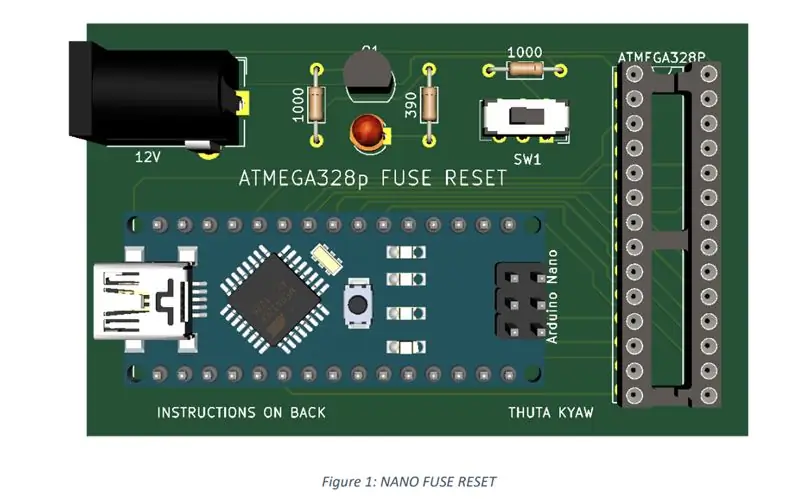

In deze 'ible' heb ik de opening van de USB-poort van mijn Civic aangepast om degene te accepteren die ik van Amazon heb gekocht, zodat ik hem kan aansluiten op mijn aftermarket Kenwood-hoofdeenheid (DMX9706S). Het bevindt zich in hetzelfde gat en kan 30 minuten of langer duren om te voltooien.
Benodigdheden:
Deze mod vereist een minimum aan gereedschap. Ik gebruikte een doosmes, een schuurspons, een meetinstrument en een set gereedschappen voor het verwijderen van plastic trims. Ze zijn allemaal verkrijgbaar bij lokale oranje of blauwe bouwmarkten of autowinkels. Voel je vrij om andere middelen te gebruiken om de taak te volbrengen. Zorg ervoor dat je mes scherp is! De dubbele USB-hubadapter is van Amazon, maar je kunt alles krijgen wat voor jou werkt.
Stap 1: Verwijder het USB/sigarettenaanstekerpaneel



Wrik het USB-paneel aan de bestuurderszijde uit met een trim removal tool. Koppel de sigarettenaanstekerstekker en de USB-poort los. USB moet aan de boven- en onderkant worden ingedrukt om het te kunnen verwijderen. Makkelijk als je de ene kant doet, druk erop en knijp dan in de andere kant.
Stap 2: Wijzig het USB-paneel


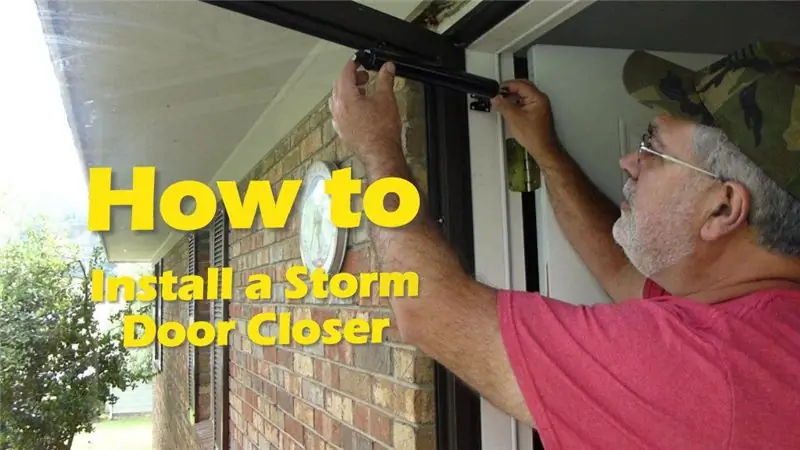

Zodra je je USB-paneel eruit hebt, gebruik je je meetapparaat om de binnenkant van het gat en de buitenkant van de USB-adapter die je hebt gekocht te meten. Zodra u uw metingen heeft, begint u kleine stukjes tegelijk af te snijden en controleert u regelmatig of ze passen bij de USB-poorten. Probeer niet te veel tegelijk af te nemen, anders zou u uw doelgrootte kunnen overschrijden.
Stap 3: Pas de trim van de USB-poort aan

Knip een beetje van de boven- en onderkant af totdat de USB-adapter gelijk met het achterste deel van het gat past.
Stap 4: Steek de USB-adapter in het paneel
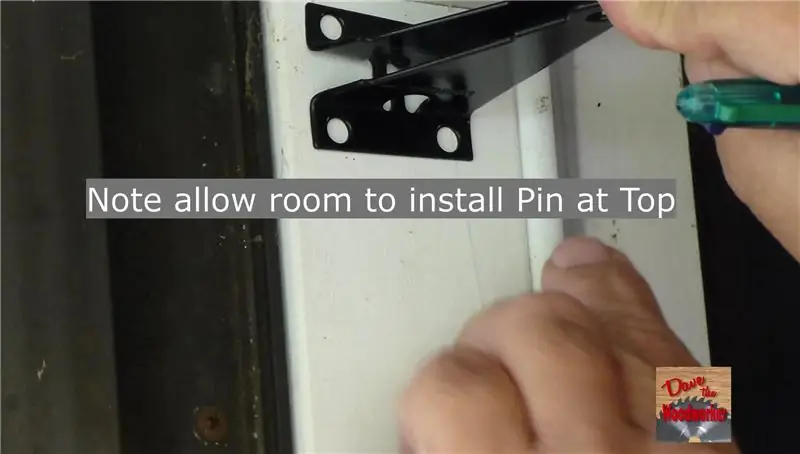

Nadat u alles op maat heeft gemaakt, klikt u het gewoon vast en controleert u of het goed past.
Stap 5: installeer het USB-paneel


Voer uw twee USB-mannetjesuiteinden naar de head-unit en sluit ze aan. Zet vast met een beetje isolatietape. Installeer het USB-paneel in de omgekeerde volgorde van het verwijderingsproces en geniet van uw handige werk.
Aanbevolen:
Installatie voor externe Bluetooth GPS-provider voor Android-apparaten: 8 stappen

Installatie voor externe Bluetooth GPS-provider voor Android-apparaten: deze instructable legt uit hoe u uw eigen externe Bluetooth-compatibele GPS voor uw telefoon kunt maken, wat dan ook voor ongeveer $ 10. Materiaallijst: NEO 6M U-blox GPSHC-05 bluetooth-module Kennis van interface Blutooth Low energy-modulesArdui
Volgende generatie domotica met Eagle Cad (deel 1 - PCB): 14 stappen

Home Automation van de volgende generatie met Eagle Cad (deel 1 - PCB): Inleiding: Waarom zeg ik de volgende generatie: omdat het een aantal componenten gebruikt die veel beter zijn dan traditionele domotica-apparaten. Het kan apparaten bedienen door: Google Spraakcommando's Touch Panel op de Device Control van app
HacKIT: een Civic Privacy Hard(wear) Kit voor het hacken van Alexa, Google en Siri: 4 stappen

HacKIT: een Civic Privacy Hard(wear) Kit voor het hacken van Alexa, Google en Siri: Moe van je "slimme" apparaten die u afluisteren? Dan is deze toolkit voor het hacken van surveillance iets voor jou! HacKIT is een low-to-high-tech civic privacy hard(wear) kit voor het herontwerpen, hacken en terugwinnen van de Amazon Echo, Google Home
Idee voor doe-het-zelf-activiteit voor weerstations voor 12+ jaar: 4 stappen

Idee voor doe-het-zelf-weerstationactiviteit voor 12-plussers: in deze activiteit zullen deelnemers hun weerstation opzetten, de lucht in sturen en de opnames (licht, temperatuur, vochtigheid) in realtime volgen via de Blynk-app. Bovendien leert u hoe u de geregistreerde waarden publiceert
Een Roomba van de 1e of 2e generatie schoonmaken: 8 stappen

Een Roomba van de 1e of 2e generatie schoonmaken: Een schone robot is een gelukkige robot
